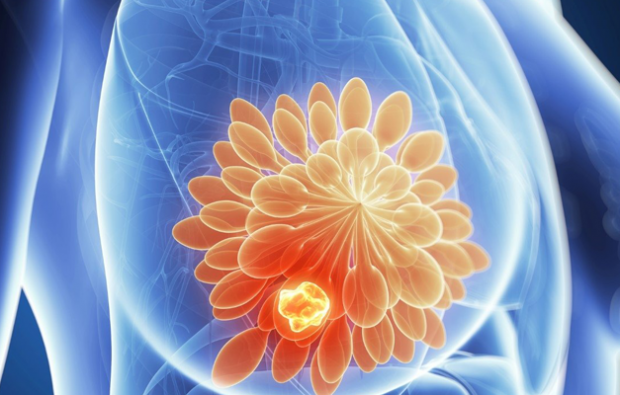So markieren Sie Duplikate in Microsoft Excel
Microsoft Office Microsoft Microsoft Excel Held Übertreffen / / March 15, 2021
Zuletzt aktualisiert am

Wenn Sie in Excel an einer Tabelle arbeiten, können Probleme mit doppelten Daten auftreten. Möglicherweise handelt es sich um eine Produktnummer, eine E-Mail-Adresse, eine Telefonnummer oder einen Kundennamen. Ohne das Blatt manuell scannen und durchsuchen zu müssen, können Sie eine integrierte Funktion namens bedingte Formatierung verwenden, um Duplikate hervorzuheben Microsoft Excelund so geht's
Markieren Sie Duplikate mit bedingter Formatierung in Excel
Wenn Sie noch nie benutzt haben bedingte Formatierung in Excelkann es zunächst ein wenig einschüchternd sein. Aber wenn Sie es ein paar Mal verwenden und die Flexibilität und Leistung dahinter verstehen, werden Sie es möglicherweise immer häufiger verwenden.
In diesem Lernprogramm sind das Hervorheben doppelter Daten mit der Funktion zur bedingten Formatierung nur ein paar Klicks entfernt. Es ist also einfacher als Sie vielleicht denken.
Öffnen Sie Ihre Tabelle in Microsoft Excel und führen Sie die folgenden Schritte aus.
- Wählen Sie die Zellen aus, auf die Sie die Formatierung anwenden möchten, indem Sie den Cursor durch sie ziehen. Wenn Sie das gesamte Blatt überprüfen möchten, klicken Sie auf das Dreieck in der oberen linken Ecke (wo sich Spalte A und Zeile 1 treffen).
- Gehe zum Zuhause Klicken Sie auf die Registerkarte Stile und dann auf den Abschnitt Stile des Menübands Bedingte Formatierung.
- Bewegen Sie den Cursor im Dropdown-Feld auf die erste Option für Markieren Sie Zellregeln.
- Wählen Sie im Popup-Feld die Option aus Doppelte Werte.
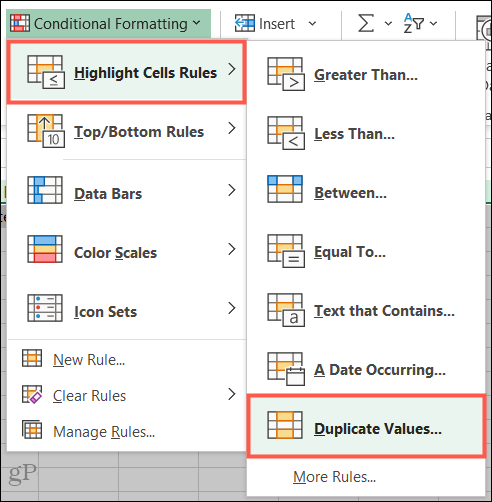
- Wenn das kleine Popup-Fenster angezeigt wird, bestätigen Sie, dass in der ersten Dropdown-Liste Duplizieren angezeigt wird. In dem Werte mit Wählen Sie im Dropdown-Feld die Formatierung aus, die Sie anwenden möchten. Sie können aus Farben auswählen, um die Zellen zu füllen, für die Schriftart, als Rahmen oder als benutzerdefiniertes Format, wenn Sie dies bevorzugen.
- Klicken OK.
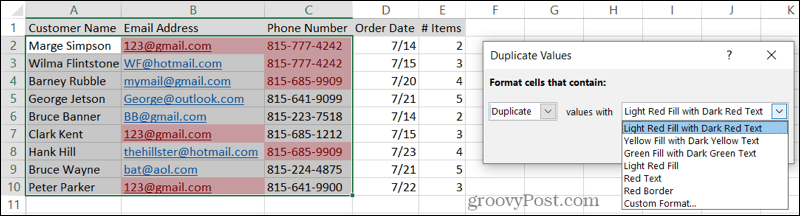
Sie sehen dann alle doppelten Daten, die mit der von Ihnen ausgewählten Farboption hervorgehoben wurden.
Wenn Sie dies in Excel auf einem Mac tun, sind die obigen Schritte dieselben. Das Popup-Fenster zur Auswahl der Formatierung unterscheidet sich jedoch geringfügig.
Stellen Sie sicher, dass die Felder für die Werte für Stil, Nur Format und Duplizieren unverändert bleiben (siehe Abbildung unten). Verwenden Sie dann die Formatieren mit Dropdown-Feld unten, um die Füll-, Text- oder Rahmenfarbe auszuwählen oder ein benutzerdefiniertes Format zu verwenden.
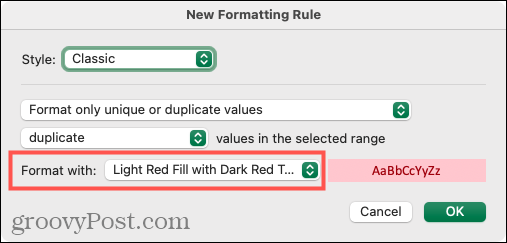
Erstellen Sie ein benutzerdefiniertes Format
Sie können aus sechs Formatierungsoptionen auswählen. Wenn Ihnen diese Auswahlmöglichkeiten nicht gefallen, können Sie eine eigene auswählen. In dem Werte mit (Windows) oder Formatieren mit Wählen Sie das Dropdown-Menü (Mac) aus Benutzerdefiniertes Format.
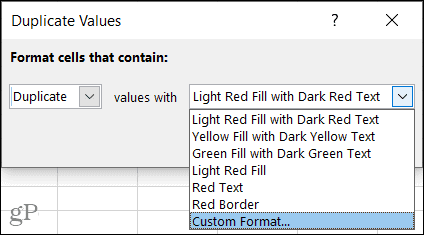
Wenn das Fenster Zellen formatieren geöffnet wird, verwenden Sie die Option Schriftart, Rand, und Füllen Registerkarten oben, um Ihr benutzerdefiniertes Format zu erstellen. Als Beispiel können Sie durchgestrichen für Text, einen violett gepunkteten Rand für Zellen oder eine dunkelblaue Füllfarbe verwenden.
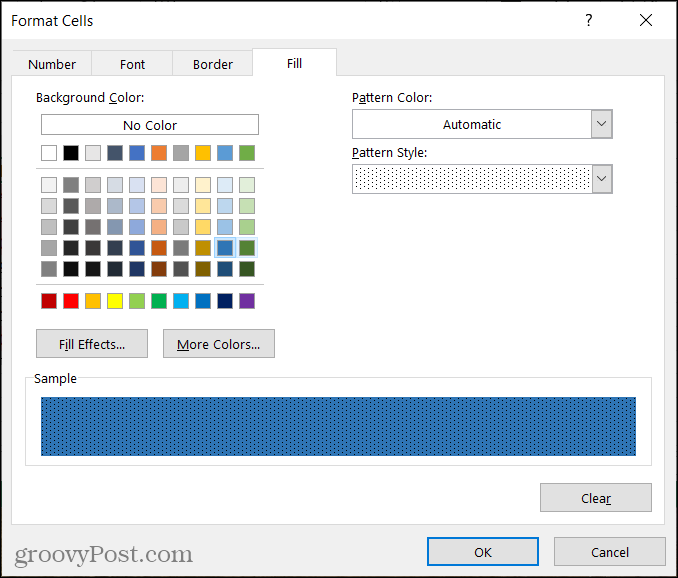
Sie können auch mehrere Formate kombinieren. Sie können beispielsweise eine kursive, gelb gefärbte Schrift mit einer blau gemusterten Füllung und einem fetten schwarzen Rand verwenden.
Der Schlüssel ist die Verwendung einer Formatierung, die für Sie gut geeignet ist, um diese Duplikate leicht zu identifizieren. Wenn Sie mit dem Erstellen des benutzerdefinierten Formats fertig sind, klicken Sie auf OK und Sie werden sehen, dass die Änderungen sofort auf Ihr Blatt angewendet werden.
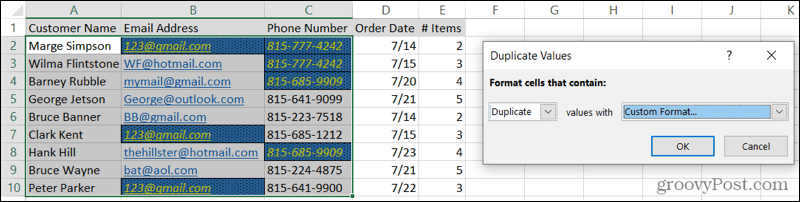
Suchen Sie schnell nach Duplikaten in Excel mit bedingter Formatierung
Was Sie mit Ihren Duplikaten tun, nachdem Sie sie identifiziert haben, liegt bei Ihnen. Aber zumindest wissen Sie jetzt, wie Sie Duplikate in Excel genau so hervorheben, wie Sie es möchten.
Wenn du Verwenden Sie Google Sheets Anstelle von oder zusätzlich zu Excel lesen Sie unsere Anleitungen zur Bewerbung bedingte Formatierung in Blättern und Hervorheben von Duplikaten in Google Sheets auch.
So löschen Sie den Google Chrome-Cache, Cookies und den Browserverlauf
Chrome speichert Ihren Browserverlauf, Ihren Cache und Ihre Cookies hervorragend, um die Leistung Ihres Browsers online zu optimieren. Ihr wie ...
Preisanpassung im Geschäft: So erhalten Sie Online-Preise beim Einkauf im Geschäft
Der Kauf im Laden bedeutet nicht, dass Sie höhere Preise zahlen müssen. Dank Preisanpassungsgarantien erhalten Sie beim Einkauf in ...
So verschenken Sie ein Disney Plus-Abonnement mit einer digitalen Geschenkkarte
Wenn Sie Disney Plus genossen haben und es mit anderen teilen möchten, erfahren Sie hier, wie Sie ein Disney + Geschenkabonnement für ...
Ihr Leitfaden zum Freigeben von Dokumenten in Google Text & Tabellen, Blättern und Folien
Sie können problemlos mit den webbasierten Apps von Google zusammenarbeiten. Hier ist Ihr Leitfaden zum Teilen in Google Text & Tabellen, Blättern und Folien mit den Berechtigungen ...